“Operation could not be completed. The print spooler service is not running”
Saya sempat bingung menghadapi pesan tersebut. Sempat berpikir apakah OS Windows saya lagi korup, ya sehingga muncul pesan error seperti itu. Hampir saja saya punya keinginan untuk melakukan format ulang Windows saya. Untungnya saya kemudian googling dan menemukan cara mengatasinya di sini.
Karena tutorial yang saya temukan dalam bahasa Inggris dan belum dilengkapi dengan gambar petunjuk, untuk memudahkan Anda, saya coba tulis ulang tutorialnya kedalam bahasa Indonesia agar lebih mudah. Siapa tahu ini berguna buat Anda yang kebetulan mengalami problem yang sama seperti yang saya alami.
Berikut langkah-langkah untuk untuk mengatasi Print Spooler Service is not Running di Windows:
- Dari layar Windows aktif silahkan tekan logo Windows key+R di keyboard setelah itu akan muncul jendela pop-up Run.
- Ketikkan kata “services.msc” (tanpa tanda petik) pada kotak Open di jendela Run lalu click OK.Langkah 2
- Akan muncul jendela pop-up Service. Cari dan double click pada Printer Spooler.
- Setelah jendela Print Spooler muncul ubah Startup type-nya menjadi Automatic. Dan click OK.
- Restart komputer Anda. Setelah restart Windows komputer Anda akan kembali normal dan bisa mengenali printer Anda.
Langkah 1
Langkah 3
Langkah 4
Saya sudah mencoba tips ini dan berhasil. Ternyata mudah, bukan cara mengatasinya? Semoga tips ini bisa membantu, terima kasih.






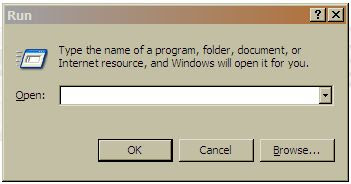










Wahl, saya sudah lama tidak menggunakan printer, apa kabarnya ya sekarang, jangan-jangan pas dicoba bisa mendapat masalah ini juga :D.
BalasHapusCahya:
BalasHapusSerius gak pernah ngeprint, Mas? He2... Saya pun juga jarang ngeprint sebetulnya kalau untuk kepentingan personal. Yang sering di kantor. Dan yang sering lagi ngeprint pakai print virtual.
mkasih postingannya...salam kenl jangan lupa mampir yah....
BalasHapusbelum pernah ada masalah seperti ini sih..
BalasHapusdi save dulu, siapa tahu printer saya bermasalah :D
klu saiia kang.. giliran bingung seperti akangnya.. gag saiia banting tu kompi msih mending.. hueueeehe.. saiia serahin dee ke orang yg ngerti ckckckckc... :(
BalasHapusGitu aja udah beres pak? wah sebenernya pengen banget beliin printer untuk rumah, sering banget membutuhkan, tapi ya masih kumpul2 duit dulu...
BalasHapusciu ciu ada tutorialnya...ciu ciu ada tutorialnya...
BalasHapussama mas cahya, saya juga sudah jarang menggunakan printer :)
BalasHapuskalau printer jarang dipakai biasanya yang rusak cartrigde nya yah :(
Di rumah enggak ada printer, kalau printer di kantor eror tinggal telpon orang IT.. *manja dan males*
BalasHapusbaju tanah abang:
BalasHapusSama-sama, salam kenal juga.
Godeny:
Syukurlah kalau belum pernah.
Belajar Photoshop:
Daripada dibanting diberikan ke saya aja komputernya. :D
@dhanz_ztya:
Iya gitu aja selesai. Mudah sekali. Saya juga belum ada printer di rumah, Mas. Seringnya di kantor kalau ngeprint.
honeylizious:
Lagi main silat kah, kok ciu ciu :D
jarwadi:
Kalau printer virtual apa juga gak pakai, Mas? Nah, itu kalau punya printer dan jarang dipakai cartride akan kering mengental. Benar.
giewahyudi:
Wah, lha pinter ngeblog dan otak-atik template, kok hanya pasrah ke orang IT aja. Malu, Mas. :D
Alhamdulillah blm nemuin masalah yang model ginian :D
BalasHapusDanu Akbar:
BalasHapusSyukur, deh Mas kalau belum pernah. Tapi ndak minta, kan? :D
saya belum pernah dapat masalah yang seperti ini. Masalah yang sering muncul di printer saya, tinta warna tidak mau keluar.
BalasHapusSudah bertahun-tahun tidak menyentuh barang yang bernama "Printer" haahahah.. Karena memang jarang berhubungan dengan cetak mencetak, semua hasil kerja saya masuk ke FD / secara langsung saya tunjukkan di layar laptop.
BalasHapusTapi untung sekali, mas joko nggk tergesa2 memformat ulang harddisk, yang mungkin membutuhkan 3-4 jam untuk menginstall ulang sampai semua software ready.
Top markotop jurus "Mbah Googlenya"
Saya juga sering menemukan masalah-masalah di komputer / laptop / HP dll. Memang Google adalah tempat yang tepat untuk bertanya, dan yang paling jelas, is GRATIS :p.
BalasHapusMakasih mas tutorialnya, saya sih nggk pingin ngalami masalah itu, tpi :D berguna juga klo ada temen yang punya masalah seperti di atas bisa terbanntu
Sekian.
Nah ini, saya belum pernah mencoba mengatasi spoiler. Soalnya kalau spoiler sering muncul jalan termudah cuma membuangnya dan menggantinya dengan yang baru. :D
BalasHapusimroee:
BalasHapusSyukurlah kalau belum pernah. Tinta tidak keluar biasanya karena beku itu, Mas.
MisterXWebz:
Iya untung belum diformat. Kalau terlanjur repot harus restore dan install progam ulang satu per satu.
Didik Kusdiyanto:
Mbah Google memang tempat bertanya dan segalanya tahu, Mas Didik jadi apapun bisa nanya ke dia.
Kaget:
Lha kalau itu cara tersadis dan jalan paling pamungkas, Mas. He2...
ada bainya sesama blogger jogja tuker link neih ^^.
BalasHapusKalau mau konfirmasi ke tempat saya ya mas.
apa cara tersebut belaku juga untuk printer yang terkoneksi jaringan LAN mas???
BalasHapusazhie:
BalasHapusSaya lihat di sidebar blog Mas azhie, kok tidak ada blogrollnya, Mas?
aming:
Wah, kebetulan kasus ini terjadi pada lokal printer, Mas. Tapi mestinya juga berlaku buat LAN printer karena kalau lokalnya saja error tidak bisa ngedetek apa mungkin PC lain yang di jaringan LAN bisa mendeteksi printernya?
Makasih gan, postingannya bermanfaat... lam knal aja
BalasHapusTerima kasih bos...hampir aja install ulang windows nya...
BalasHapusmas tanya neh..
BalasHapusgimana cara munculkan print spooler di service nya? karena waktu dicek gak ada print spooler nya
thanks sebelumnya mas..
Wah, saya juga gak bisa kalau kasusnya begitu. Coba Anda bisa tanya ke blog di link ini: http://www.technipages.com/fix-for-the-print-spooler-service-is-not-running-error.html.
BalasHapusthanks ilmunya gan
BalasHapus